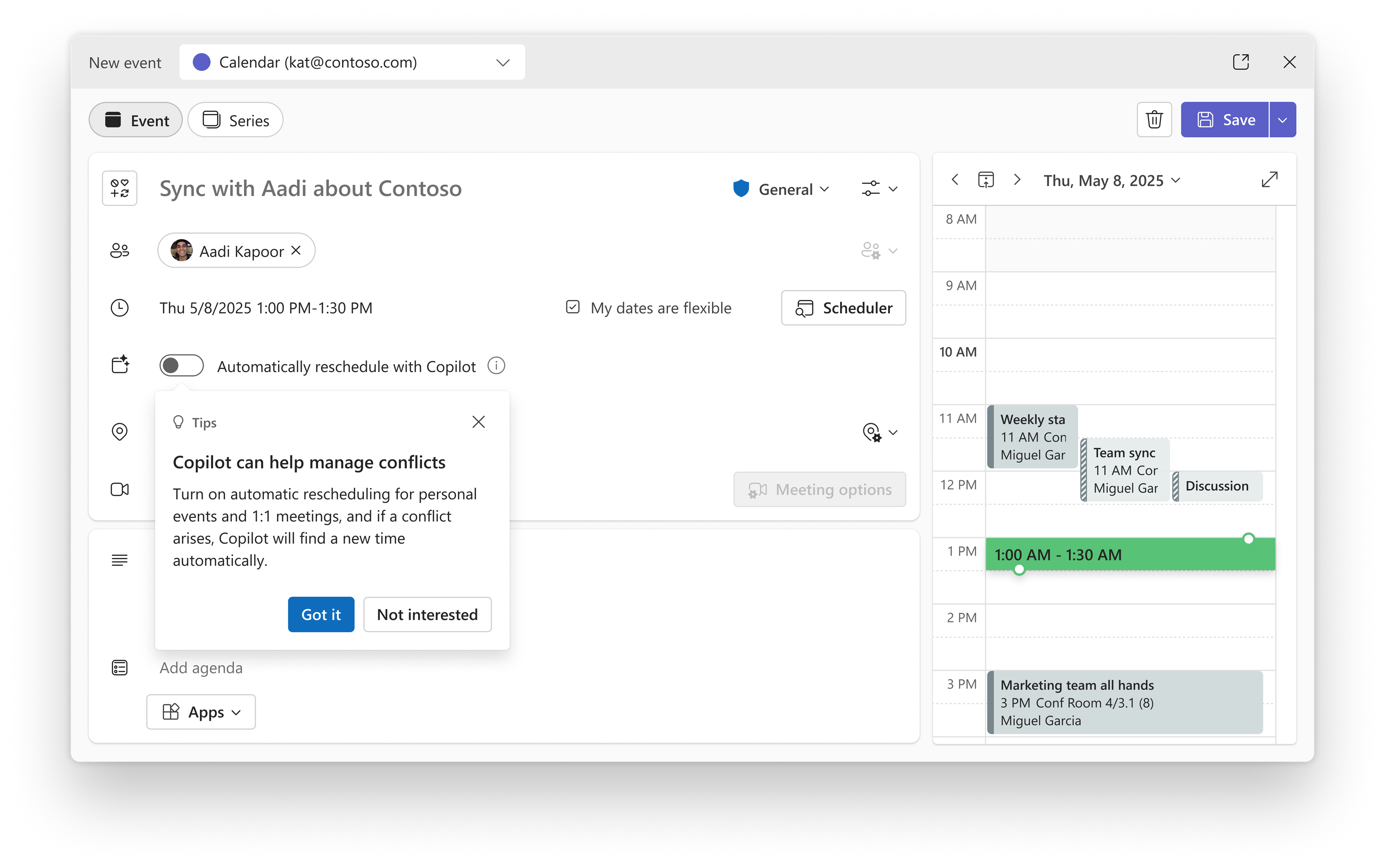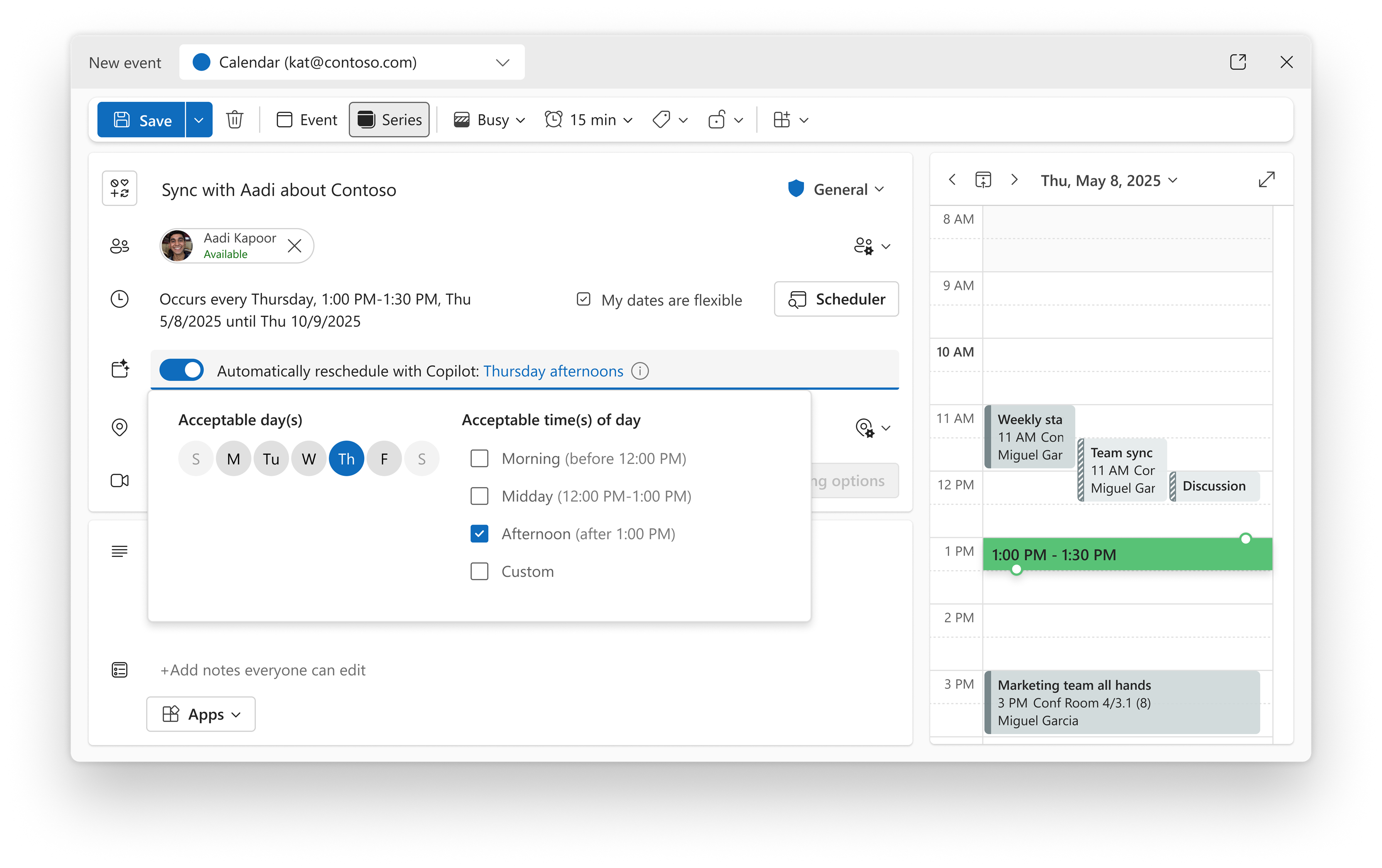La gestione di un calendario occupato può essere impegnativa, soprattutto quando i nuovi eventi sono in conflitto con quelli esistenti. Copilot consente di ottimizzare l'organizzazione ripianulando automaticamente gli appuntamenti personali e le riunioni 1:1 in caso di conflitti. Questa funzionalità è progettata per ridurre l'impegno manuale della gestione del calendario e garantire il corretto funzionamento della pianificazione.
Dove trovare le opzioni di riprogrammazione automatica
Puoi trovare la riprogrammazione con Copilot quando crei un evento nel nuovo Outlook per Windows, Outlook sul web o nel calendario di Microsoft 365 in Microsoft Teams.
-
Creare un nuovo evento o aprire un evento esistente. Sono supportati sia gli eventi delle serie ricorrenti che gli eventi una tantum.
-
Attiva Ripianificare automaticamente con Copilot per consentire a Copilot di gestire l'evento.
-
Opzionale:Per aggiungere altre preferenze per aiutare Copilot a trovare alternative migliori durante la riprogrammazione, selezionare le preferenze di riprogrammazione visualizzate.
Nota: Solo l'organizzatore della riunione può abilitare questa opzione. I partecipanti alla riunione non vedranno l'opzione per chiedere a Copilot di ripianificare automaticamente.
Informazioni sui trigger da riprogrammare
Copilot ripianificerà automaticamente l'evento gestito se:
-
Si accetta una nuova riunione che si verifica contemporaneamente.
-
Pianificare o ripianificare un nuovo evento in modo che si verifichi contemporaneamente.
Nota: Nella valutazione dei conflitti verranno presi in considerazione solo gli eventi con stato Occupato o Fuori sede.
Come riceverai una notifica
Le notifiche relative alle modifiche agli eventi verranno visualizzate nel feed attività di Outlook e includeranno:
-
L'evento è stato ripianificato correttamente.
-
Non è stato possibile ripianificare l'evento all'interno delle tue preferenze.
-
L'evento è stato modificato e non può più essere ripianificato automaticamente, ad esempio se un secondo partecipante viene aggiunto alla riunione.
In futuro, Copilot invierà anche messaggi di posta elettronica per notifiche importanti.
Altre considerazioni
Il partecipante rifiuta una riunione gestita 1:1
Copilot non riprogramma l'evento gestito se si tratta di una riunione 1:1 e il partecipante ha rifiutato la riunione gestita. Copilot non sa se il rifiuto del partecipante indica che la riunione deve essere annullata o ripianificata. In futuro, Copilot accetterà automaticamente le proposte di pianificazione alternativa dei partecipanti.
Modifiche alle riunioni non rilevate dalla versione classica di Outlook per Windows
In Outlook per Windows classico, gli organizzatori possono apportare modifiche a una riunione, ma scegliere di non inviare gli aggiornamenti ai partecipanti. Se si utilizza spesso questa funzionalità, è consigliabile non utilizzare la funzionalità di riprogrammazione automatica di Copilot. Se si apportano modifiche alla riunione gestita ma non si invia, tali modifiche verranno inviate ai partecipanti se Copilot rileva un conflitto e aggiorna la riunione.
Sale aggiunte alla riunione:
Le sale riunioni non sono conteggiate come partecipanti alla riunione. Se si crea una riunione con un utente e si aggiungono due sale riunioni, Copilot la considera comunque una riunione 1:1. Anche i rifiuti di chat room non influiscono sulla riprogrammazione automatica. È consigliabile abilitare la prenotazione automatica della chat room in modo che Copilot trovi automaticamente un'altra chat room se la chat room corrente viene rifiutata.
Scenari che influiscono sulla riprogrammazione automatica
Modifiche agli eventi che impediscono la riprogrammazione automatica di Copilot
Se si verifica una delle operazioni seguenti, Copilot impedirà di abilitare la riprogrammazione automatica. Se l'evento è già gestito, Copilot interromperà la gestione della riunione e comunicherà questa modifica nel feed attività di Outlook.
-
Aggiunta di più partecipanti.
-
Pianificare un evento con una durata superiore a 5 ore.
-
Pianificazione di un evento giornata intera.
-
Pianificare un evento con ricorrenza superiore a quella mensile, ad esempio trimestrale o annuale.
-
Pianificare una riunione ricorrente in una data specifica del mese.
-
Pianificazione di un evento in un calendario secondario.
-
Il partecipante rifiuta la riunione gestita 1:1.
Altri motivi per cui Copilot smetterà di riprogrammare automaticamente
Copilot interromperà la gestione di una riunione se soddisfa determinati criteri che indicano che non è adatta per la gestione automatica.
-
Nessun orario disponibile. C'è un conflitto, ma anche dopo 5 tentativi che si sono verificati in pochi giorni, Copilot non è in grado di trovare un orario alternativo per l'evento.
-
Viene raggiunto il limite di riprogrammazione. L'evento è stato ripianificato 5 volte. Ciò indica che l'evento potrebbe non essere prioritario e che la riprogrammazione continua potrebbe non essere il risultato migliore per questo evento.
La modifica di un'istanza in una serie ricorrente limita le opzioni di riprogrammazione
Quando la riprogrammazione automatica è disabilitata per la serie, non può essere abilitata per una singola istanza.
Quando la riprogrammazione automatica è abilitata per la serie, può essere disabilitata per una singola istanza, ma non è possibile modificare le preferenze di riprogrammazione.When automatic rescheduling is enabled for the series, it can be disabled for a single instance, but you cannot change the rescheduling preferences.
Calendari condivisi e riprogrammazione automatica
Mentre la riprogrammazione automatica è abilitata per l'anello Targeted Release, i delegati non possono creare eventi gestiti in un calendario condiviso o modificare le preferenze in un evento gestito esistente. Inoltre, i delegati non riceveranno le notifiche degli eventi gestiti. Si prevede che i delegati e i calendari condivisi saranno supportati quando la riprogrammazione automatica Copilot raggiungerà la disponibilità generale.